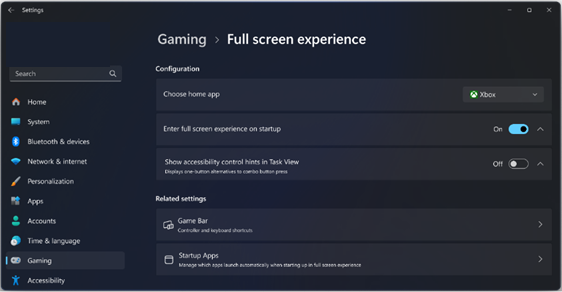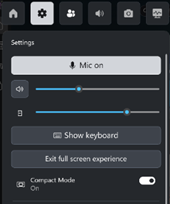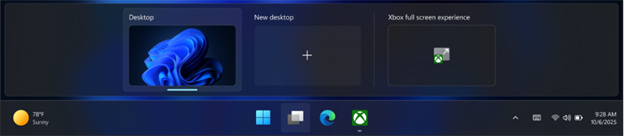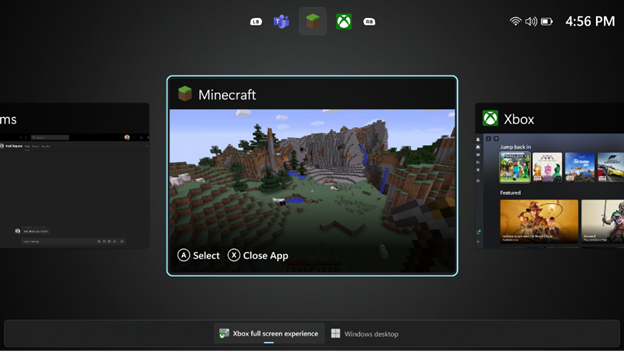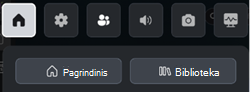Pradinė publikavimo data: 2025 m. spalio 20 d.
KB ID: 5070297
Kas yra viso ekrano funkcijos?
Žaidimų patirtis visame ekrane – tai režimas, optimizuojantis "Windows" vartotojo sąsają, kad būtų lengviau naršyti naudojant žaidimų pultą ir kuris padės jums pasiekti geriausią žaidimo delninio veikimą. Naudojant viso ekrano funkcijas (FSE), "Windows" paleis jūsų žaidimų namų programėlę, kad ji būtų naudojama kaip žaidimų ir programėlių vykdyklė. Žaidimai veiks visame ekrane.
Žaidimų namų programėlės nustatymas
Pageidaujamą namų programėlę galite nustatyti "Windows" parametruose > Žaidimų > viso ekrano naudojimo patirtį. Išplečiamajame sąraše šalia Nustatyti namų programėlę bus rodomos visos įrenginyje įdiegtos žaidimų namų programėlės. Pasirinkus programėlę iš šio sąrašo, įrenginyje bus galima naudoti viso ekrano funkcijas, o parinktis įjungti viso ekrano funkcijas bus pasiekiama žaidimų juostoje ir užduočių rodinyje. Atkreipkite dėmesį, kad pasirinkus Nėra, jūsų įrenginyje bus išjungtosios viso ekrano funkcijos.
Taip pat galite pradėti naudoti viso ekrano funkcijas iš karto prisijungę pasirinkdami Įjungti viso ekrano paleidimo funkciją. Įjungus šią funkciją taip pat bus optimizuotas įrenginio našumas neįkeliant foninių procesų, kurių "Windows" nereikalauja naudojant viso ekrano funkcijas.
Entering and exiting the full screen experience
Įjungę FSE, galite įjungti viso ekrano funkcijas iš žaidimų juostos ("Windows" logotipo
Norėdami pasiekti "Windows" darbalaukį, kol esate FSE, taip pat galite naudoti žaidimų juostos parametrus arba užduočių rodinį, kad grįžtumėte į darbalaukį. Įrenginiuose su jutikliniais ekranais perbraukę aukštyn nuo ekrano apačios taip pat atidarysite užduočių rodinį. Taip pat galite išeiti iš FSE paspausdami "Windows" logotipo
Jei parinktis Paleistis visame ekrane įjungta, jūsų paklaus, ar norite iš naujo paleisti įrenginį, kad galėtumėte pasinaudoti šiais efektyvumo optimizavimo pranašumais, kai iš naujo įvedate FSE po to, kai naudojate "Windows" darbalaukį. Galite pasirinkti iš naujo paleisti įrenginį, kad tai padarytumėte, arba tęsti FSE nepaleidžiant iš naujo.
Naršymas tarp programų FSE
Norėdami perjungti atidarytas programėles ir žaidimus savo įrenginyje, atidarykite užduočių rodinį ("Windows" logotipo
Visada galite grįžti į žaidimų namų programėlę užduočių rodinyje arba iš mygtuko Pagrindinis, esančio žaidimų juostoje ("Windows" logotipo
Paleisties programėlių valdymas
Įjungus parinktį Įjungti viso ekrano naudojimo patirtį paleisties metu, sistemos programėlės bus paleistos tik pirmą kartą perėjus prie "Windows" darbalaukio. Tai pagerina sistemos veikimą žaidimų metu, akumuliatoriaus įkrovą ir sutrumpina įrenginio paleisties laiką.
Šį įdiegtų programėlių veikimą galite pakeisti iš "Windows" parametrų > programėlių > paleisties. Kiekvienos programėlės parametrą galima pakeisti į Pradėti prisijungiant, kad jis veiktų FSE arba Išjungta, kad ji nebūtų paleista net perėjus į darbalaukį.